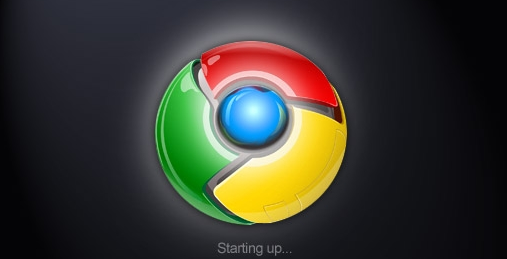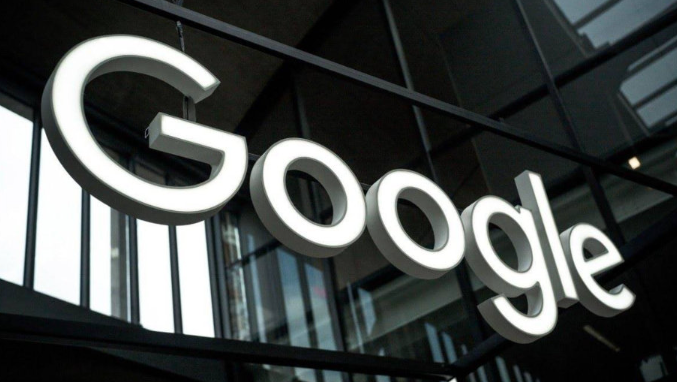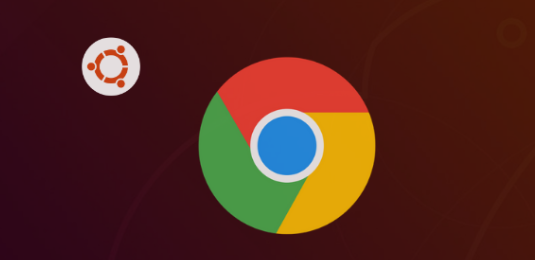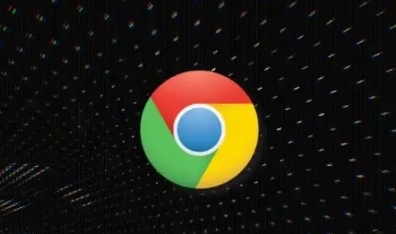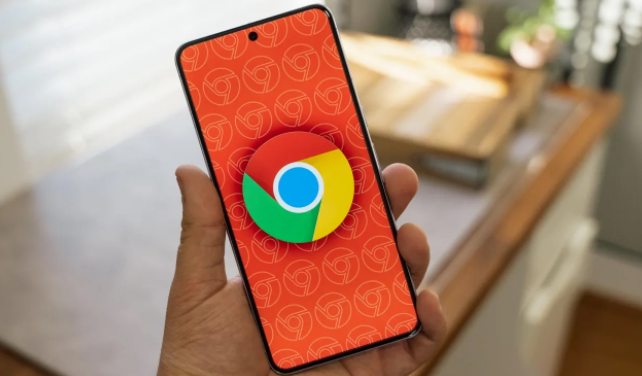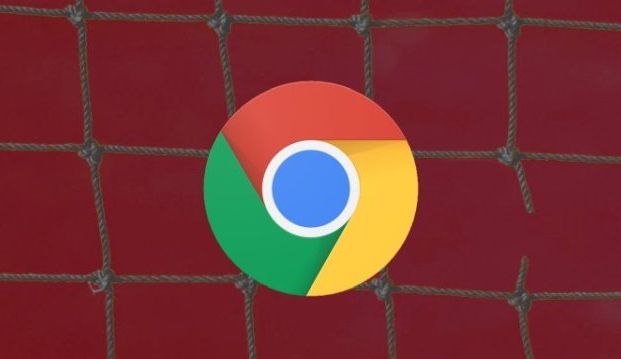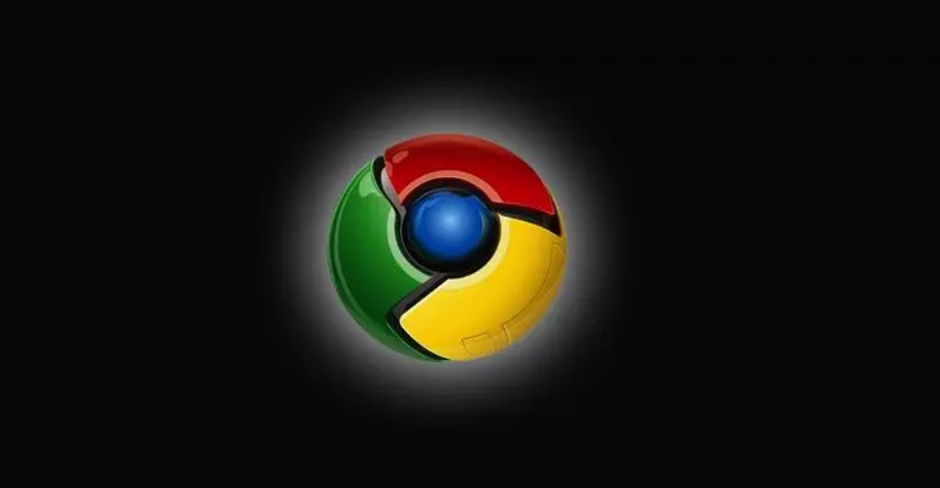教程详情
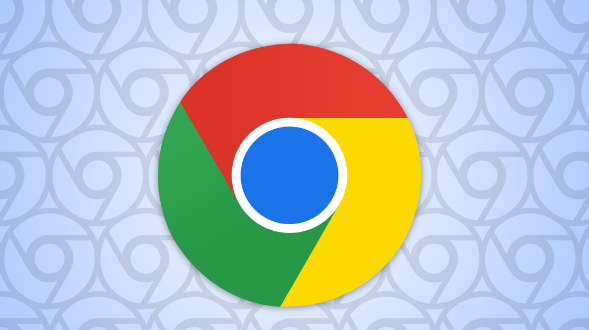
在地址栏输入 `chrome.google.com/webstore`,可直接进入官方插件市场。首页展示热门扩展(如广告拦截、密码管理工具),分类包括“生产力”“开发工具”“娱乐”等,支持按关键词搜索(如“视频下载”“PDF转换”)。
2. 安装与卸载扩展
点击插件页面的“添加到Chrome”按钮 → 确认权限提示即可完成安装。卸载时进入“扩展程序”页面(设置 → “扩展程序”),右键点击对应插件 → 选择“移除”。部分残留文件需手动删除(路径:`用户目录\AppData\Local\Google\Chrome\User Data\Default\Extensions`)。
3. 管理扩展权限
安装后点击插件图标 → 选择“选项” → 在设置中查看其请求的权限(如“读取浏览记录”“修改网页内容”)。建议关闭非必要权限(如地理位置访问),降低隐私泄露风险。例如,某些工具可限制为仅在特定网站生效(如仅允许广告拦截在视频网站运行)。
4. 同步扩展数据
登录Chrome账号 → 进入“同步”设置 → 勾选“扩展程序”。更换设备后,新安装的Chrome会自动下载已启用的插件,并保留个人配置(如书签导入工具的保存路径)。此功能需确保插件支持跨设备同步(多数官方应用商店工具均支持)。
5. 处理扩展冲突
若多个插件导致页面卡顿(如同时安装两个广告拦截工具),可逐一禁用测试。进入“扩展程序”页面 → 关闭非必要插件 → 观察问题是否解决。例如,某些开发者工具可能与代码调试插件冲突,需优先保留核心功能工具。
6. 更新扩展版本
在“扩展程序”页面中,自动更新的插件会显示“更新”按钮。点击后重启浏览器即可应用新版本(如修复兼容性问题的语法高亮工具)。建议每月手动检查一次,避免因旧版插件导致网页功能异常(如无法加载新API的网页应用)。